Clash Verge Rev Windows 安装教程
Clash Verge Rev 是一个基于 Tauri 框架、支持 Clash Meta(Mihomo)内核的现代化图形界面代理客户端,旨在帮助用户管理网络流量并绕过网络限制。 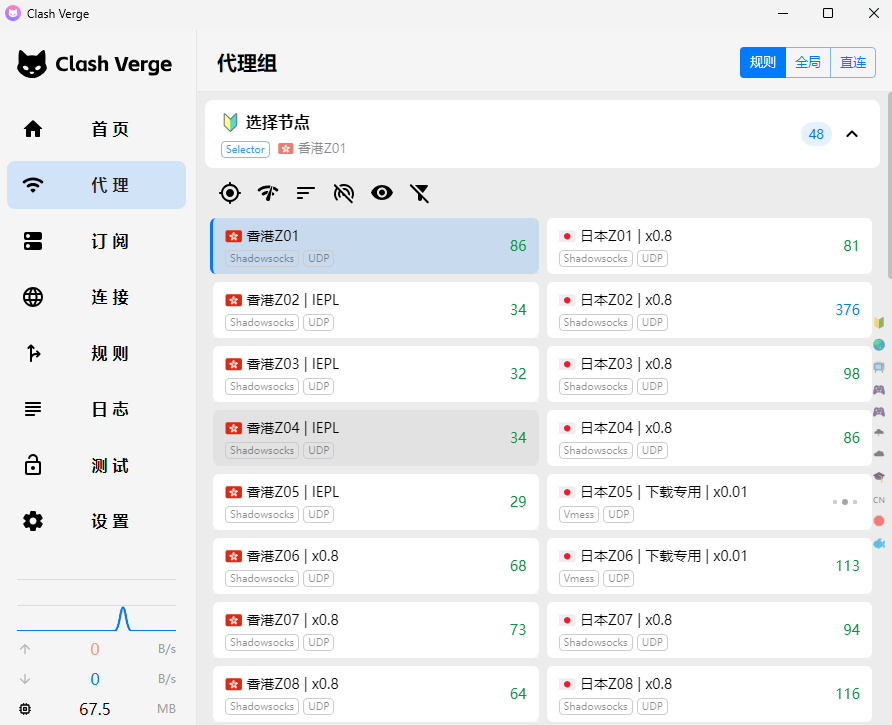
前置条件
开始前,请确保满足以下条件:
- 操作系统:Windows 10、Windows 11(不支持win7)。
- WebView2 运行时: 绝大多数 Windows 10/11 系统已预装,一般不需要单独安装。
安装步骤
步骤 1:下载安装程序
- 下载最新的安装包 Clash Verge Rev 下载页
- 选择适合你系统的安装程序:大多数用户下载
x64-setup.exe。
步骤 2:安装 WebView2(一般不用需要这一步)
- Clash Verge Rev 需要 Microsoft Edge WebView2 运行时。大多数 Windows 10/11 系统已预装此组件。
- 如果安装或启动时出现 WebView2 相关错误,请从 Microsoft 官方 WebView2 下载页面 下载并安装 WebView2 运行时。
- 按照 WebView2 安装向导的提示完成安装,然后继续安装 Clash Verge Rev。
步骤 3:安装 Clash Verge Rev
找到下载的
x64-setup.exe文件。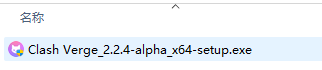
双击运行安装程序。
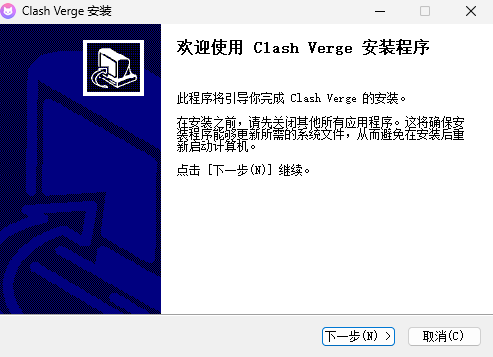
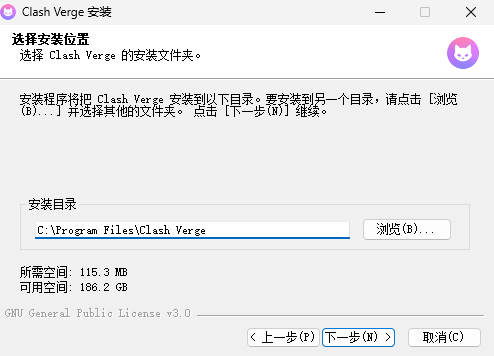
如果 Windows 用户账户控制(UAC)提示,点击 是 允许安装程序更改系统。
按照安装向导提示操作:
- 选择安装目录(建议使用默认路径:
C:\Program Files\Clash Verge Rev)。 - 选择是否创建桌面快捷方式。
- 点击 安装 开始安装。
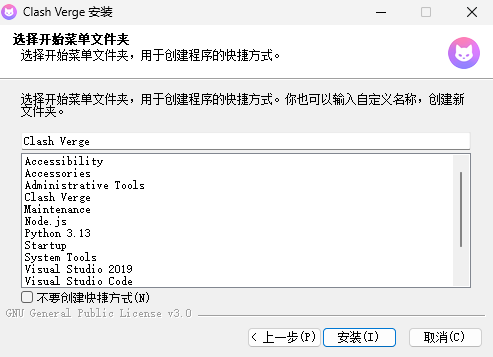
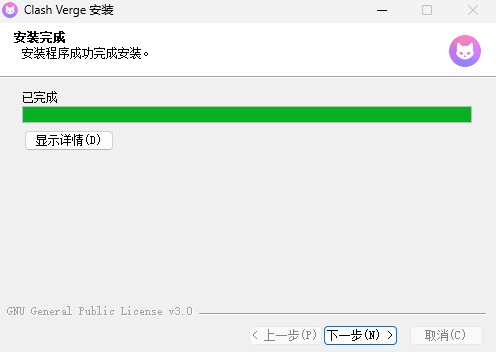
- 选择安装目录(建议使用默认路径:
安装完成后,点击 完成 退出安装程序。你可以选择立即启动 Clash Verge Rev。
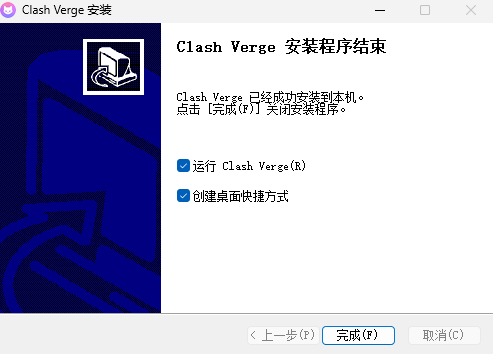
步骤 4:启动 Clash Verge Rev
通过桌面快捷方式或在 Windows 开始菜单搜索“Clash Verge Rev”打开应用。
首次启动时,应用可能需要几秒钟初始化 Mihomo 内核和配置文件。
如果弹出windows安全提醒,选择【允许】即可。
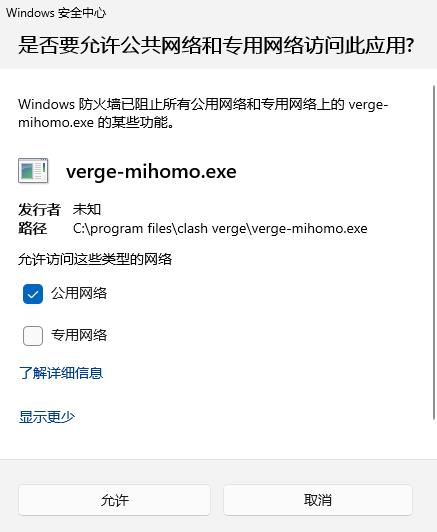
成功启动Clash Verge Rev
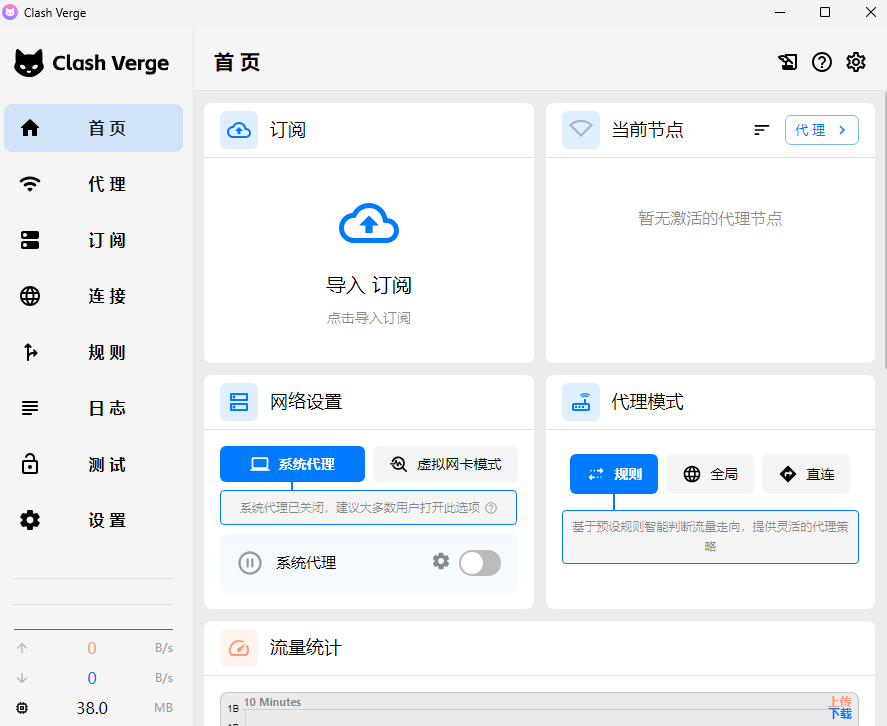
常见问题与解决
- 电脑打开Clash Verge Rev软件白屏:一般是系统WebView2没有预装,请先确保电脑是win10以上系统,然后尝试进行步骤2,安装WebView2。
- 查看日志:如问题无法解决,进入 设置 > 日志目录查看详细错误信息。
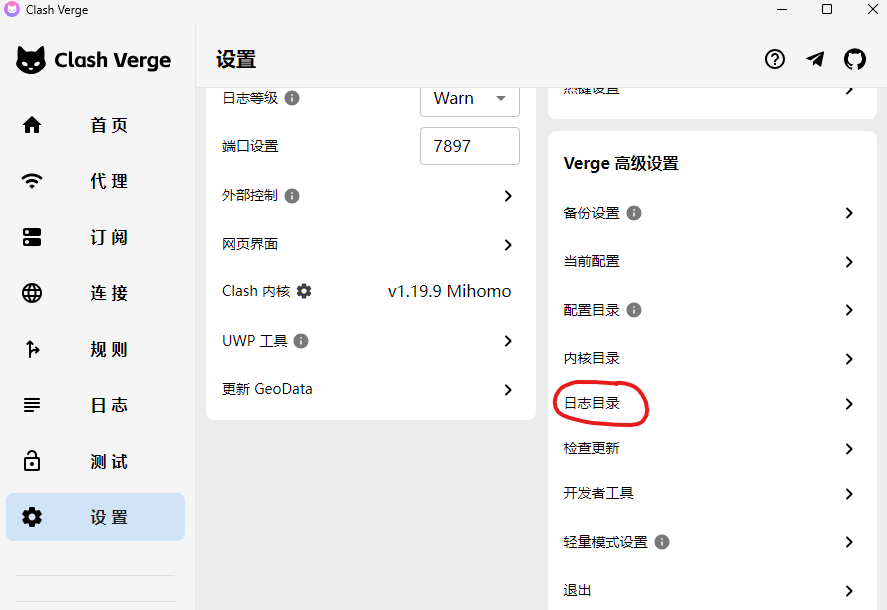
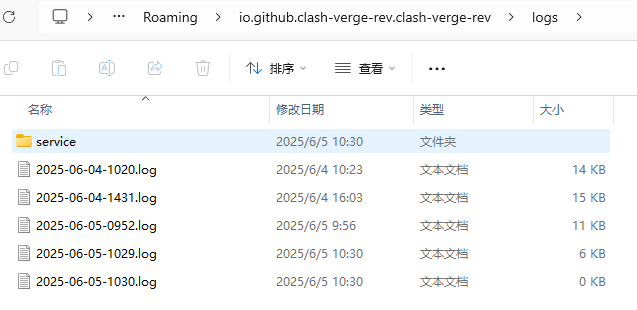
- 服务冲突:如果之前安装过 Clash Verge 或其他 Clash 客户端,在 PowerShell(管理员模式)运行
sc delete clash_verge_service删除旧服务。